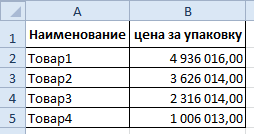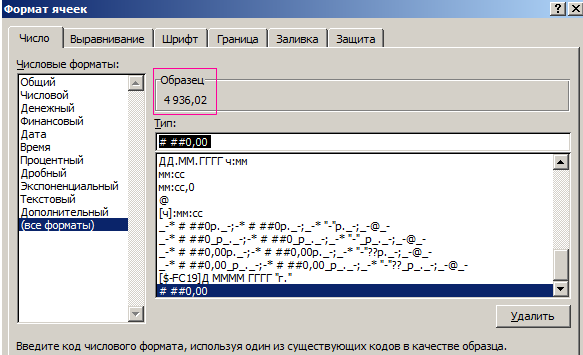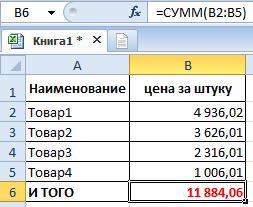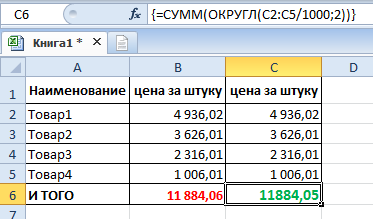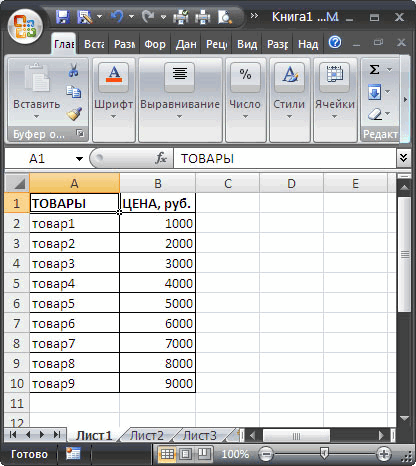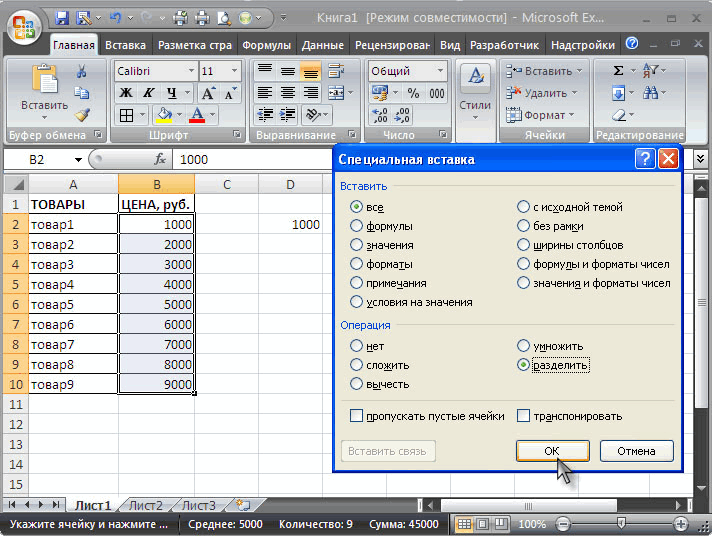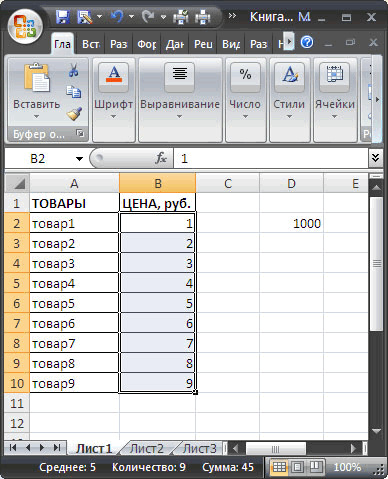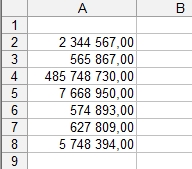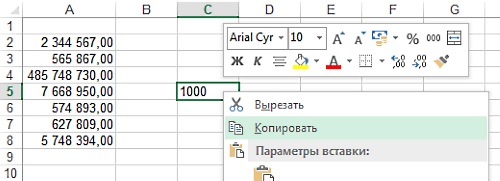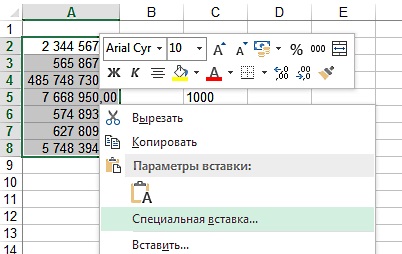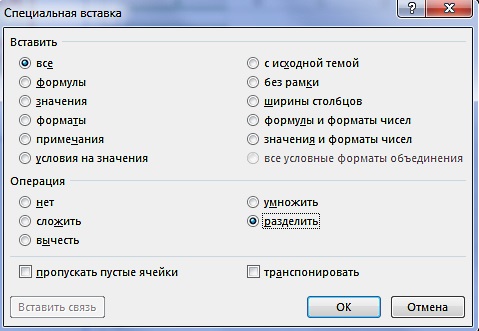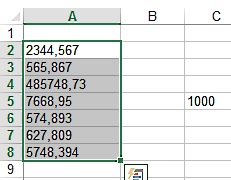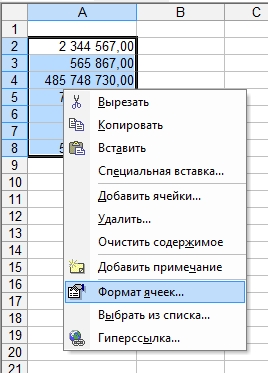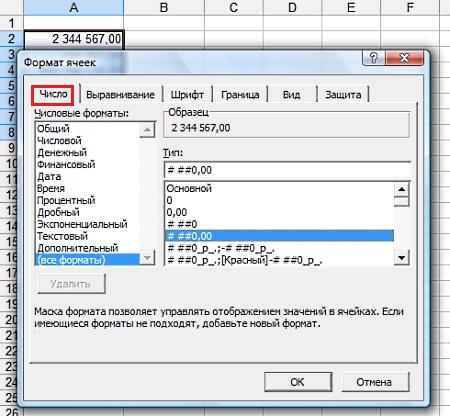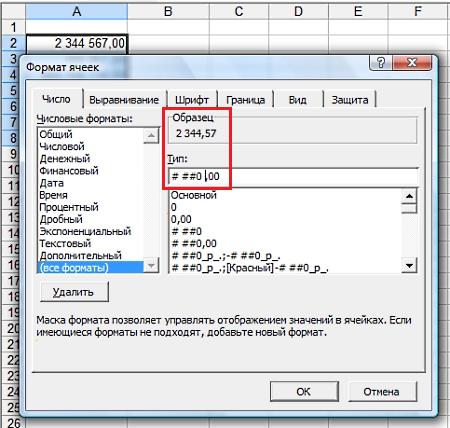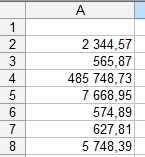Допустим, у нас есть прайс-лист, где цены указаны в миллионах, а нам необходимо перевести эти цифры в тысячи. Например, цена указана за упаковку товара (по 1000 шт. в одной упаковке), а нужно установить цену за 1 штуку.
Первая идея: нужно разделить каждое число на 1000 и округлить до сотых и так целый столбец. Но это все требует времени. Рассмотрим более быстрый способ.
Разделить все цены на 1000 одновременно
Как быстро подготовить прайс с правильными ценами не изменяя по отдельности цену в каждой ячейке?
Выделяем колонку с ценами. Делаем щелчок правой кнопкой мышки, из появившегося контекстного меню выбираем опцию «Формат ячеек». Или нажимаем комбинацию клавиш CTRL+1.
В появившемся окне, вносим свои параметры. На вкладке число, в списке «Числовые форматы» выбираем самый последний пункт «(все форматы)».
В правом поле «Тип:» вводим следующее значение: # ## 0,00.
Обратите внимание на раздел выше поля «Образец». Там будет предварительно отображено, как будут отображаться цены после изменения формата ячеек.
Подтверждаем все изменения кнопкой ОК. Цены изменились и теперь отображаются в тысячах. Программа произвела округление до сотых. Данный способ позволил нам достаточно быстро разделить столбец в Excel на число и округлить до сотых все ячейки одновременно.
Внимание! Такое решение подходит для отображения или печати, но непригодно для вычисления. Формат ячеек помог нам изменить отображение значений в ячейках, а не изменил сами значения. Это легко проверить. Достаточно выделить любую цену и посмотреть, какая цена отображается в строке формул.
Для примера попробуем просуммировать колонку с новыми ценами с помощью функции СУММ. Excel нам выдает цифру 11 884,06, а должна быть 11 884,05.
Поэтому чтобы, например, суммировать такие цены, то здесь одним форматом ячеек не обойтись. В конкретной ситуации разумно применить массив функций.
Вводим в ячейку формулу: =СУММ(ОКРУГЛ(H2:H5/1000;2)).
Внимание! После чего нажимаем CTRL+Enter – это значит, что мы вводим массив функций, а не просто функции.
В строке формул должны отобразится фигурные скобки { } по краям функции. Это четкий знак, что в ячейке выполняется массив функций. В результате получаем истинную сумму.
Будьте внимательны при расчетах в Excel с округлениями, копейка рубль бережет!
Быстро сложим / разделим/ умножим числовые значения из диапазона ячеек на заданное пользователем число. Этот подход позволяет уменьшить или увеличить разрядность чисел в выбранном диапазоне, быстро выделить НДС и пр.
В ряде случаев необходимо изменить уже содержащиеся в таблице числовые значения. Например, имеется таблица стоимости товаров, цены которых указаны в рублях (столбец B ):
Пусть нам необходимо указать цены в столбце B не в рублях, а тысячах, т.е. поделить все значения на тысячу. Конечно, можно в соседнем столбце написать соответствующую формулу, затем скопировать новые значения и потом вставить их как значения в столбец с ценами.
Красивой альтернативой является использование инструмента Специальная вставка ( Главная/ Буфер обмена/ Вставить/ Специальная вставка ). Покажем как быстро разделить на 1000 весь столбец с ценами, используя инструмент Специальная вставка .
- в любой пустой ячейке вводим 1000 (например, в D2 ) и нажимаем ENTER ;
- копируем в Буфер обмена значение ячейки D2 ;
- выделяем диапазон с ценами ( В2:В10 );
- идем в меню Главная/ Буфер обмена/ Вставить/ Специальная вставка ;
- выбираем Разделить в разделе Операция ;
- нажимаем ОК .
Получаем следующее:
Если нужно изменить не все цены из столбца B, то нужно выделить не весь диапазон цен, а только нужные ячейки ( несвязные диапазоны можно выделить , удерживая клавишу CTRL ).
Этот же подход позволяет, к примеру, убрать НДС (18%) из цен. Для этого нужно в ячейку D2 ввести =100/118 , скопировать это значение в Буфер обмена, выбрать Умножить в разделе Операция инструмента Специальная вставка . Другой пример: изменим валюту цены – переведем рубли в доллары по курсу 30 руб./долл. Для этого нужно в ячейку D 2 ввести курс (30), скопировать это значение в Буфер обмена , выбрать Разделить в разделе Операция инструмента Специальная вставка .
В приведенных выше примерах предполагалось, что ячейки с ценами не содержат формул. Если цены в столбце B являются результатом вычисления формул (например =C1*200 ), то после использования инструмента Специальная вставка , формулы будут модифицированы, например так =(C1*200)/1000 (если выбирали Разделить , а в Буфере обмена содержалось число 1000).
|
Kopa Пользователь Сообщений: 34 |
Добрый день! Имеем большую сводную таблицу с формулами СУММЕСЛИ. Их около 3000, надо подставить в формулы деление на 1000. Прикрепленные файлы
|
|
Сергей Пользователь Сообщений: 11251 |
пишем в пустой ячейке 1000, копируем, выделяем ячейки с формулами, спец вставка разделить, ок Лень двигатель прогресса, доказано!!! |
|
Выделить весь массив скопировать число 1000 и набрать комбинацию Ctrl+Alt+V, поставить галочку «разделить». Весь массив разделится на тыс. |
|
|
Kopa Пользователь Сообщений: 34 |
Надо именно в каждую формулу в конец подставить /1000, сводная таблица обновляется ежедневно. |
|
Z Пользователь Сообщений: 6111 Win 10, MSO 2013 SP1 |
#5 29.11.2016 12:35:26
Насколько же надо быть ленивым… Прикрепленные файлы
«Ctrl+S» — достойное завершение ваших гениальных мыслей!.. |
||
|
gling Пользователь Сообщений: 4024 |
#6 29.11.2016 12:36:09
А Вы пробовали предложенные варианты? Так попробуйте. |
||
|
Kopa Пользователь Сообщений: 34 |
Все, разобралась, спасибо. Изменено: Kopa — 29.11.2016 12:43:29 |
|
Сергей Пользователь Сообщений: 11251 |
#8 29.11.2016 12:41:23
ну тогда ручками в каждую ячейку, если лениво выделить всего за один раз все нужные ячейки Лень двигатель прогресса, доказано!!! |
||
|
gling Пользователь Сообщений: 4024 |
#9 29.11.2016 12:41:42
Здесь вопрос и нужный Вам ответ. Что у Вас не получилось, что пошло не так? |
||||
|
Z Пользователь Сообщений: 6111 Win 10, MSO 2013 SP1 |
#10 29.11.2016 12:45:15
off Заказы на произведения чужих рук и мозгов — в разделе «Работа»… «Ctrl+S» — достойное завершение ваших гениальных мыслей!.. |
||
|
Юрий М Модератор Сообщений: 60588 Контакты см. в профиле |
Макросом можно пробежаться по ячейкам с формулами )) |
|
The_Prist Пользователь Сообщений: 14183 Профессиональная разработка приложений для MS Office |
#12 29.11.2016 12:46:56
лениво что? Изменено: The_Prist — 29.11.2016 12:47:08 Даже самый простой вопрос можно превратить в огромную проблему. Достаточно не уметь формулировать вопросы… |
||
Для этого, в любой ячейке рядом с таблицей пишем 1000, заходим в эту ячейку и копируем ее. Выделяем весь диапазон с числами, которые нужно разделить на 1000 и вызываем «Специальную вставку», нажав на правую клавишу мыши. Выбираем «разделить»: и нажимаем ОК.
Как поделить весь столбец в Excel?
идем в меню Главная/ Буфер обмена/ Вставить/ Специальная вставка ; выбираем Разделить в разделе Операция ; нажимаем ОК .
Как в Экселе сделать число в тысячах?
Во вкладке Число в разделе Числовые форматы выбираем (все форматы), в правой части окна показывается как будет отображаться ячейка, в моем случае маска отображения «# ##0». Для того, чтобы сделать число в тысячах добавим 1 пробел в конце записи числа в маске — «# ##0 » (для миллиона 2 подряд пробела и т.
Как в Excel разбить число на несколько ячеек?
Выделите ячейки с номерами, которые нужно разбить на цифры, затем нажмите Kutools > Слияние и разделение > Разделить клетки. Смотрите скриншот: 2. в Разделить клетки диалоговое окно, выберите Разделить на столбцы вариант в Тип и в разделе Указать разделитель выберите Указать ширину и введите число 1 в текстовое поле.
Как изменить все значения в столбце Excel?
Выбираем инструмент: «Главная»-«Вставить»-«Специальная вставка» (или нажимаем CTRL+SHIFT+V). В появившимся окне отмечаем опцию «значения» и нажимаем Ок. Таким образом, сохранился финансовый формат ячеек, а значения обновились.
Как разбить данные в ячейку в Excel?
Разделение содержимого ячейки на несколько ячеек
- Выделите одну или несколько ячеек, которые хотите разделить. …
- На вкладке Данные в группе Работа с данными нажмите кнопку Текст по столбцам. …
- Установите переключатель С разделителями, если выбран другой вариант, и нажмите кнопку Далее.
Как разделить весь столбец на 1000?
Для этого, в любой ячейке рядом с таблицей пишем 1000, заходим в эту ячейку и копируем ее. Выделяем весь диапазон с числами, которые нужно разделить на 1000 и вызываем «Специальную вставку», нажав на правую клавишу мыши. Выбираем «разделить»: и нажимаем ОК.
Как число перевести в тысячные?
Чтобы перевести числа в тысячи, нужно эти числа разделить на тысячу.
Как в Excel разделить на число?
Метод 2: делим данные ячеек
- Кликаем по любой незанятой ячейке, в которой будет отображаться итоговый результат деления и вводим с клавиатуры “=”. при помощи левой кнопки мыши выбираем ячейку с делимым (после знака “=” появится ее адрес); вводим слэш – “/“; …
- Жмем клавишу Enter, чтобы увидеть результат в выбранной ячейке.
Как разделить число в ячейке?
Групповое изменение числовых значений в MS EXCEL
- в любой пустой ячейке вводим 1000 (например, в D2 ) и нажимаем ENTER ;
- копируем в Буфер обмена значение ячейки D2 ;
- выделяем диапазон с ценами ( В2:В10 );
- идем в меню Главная/ Буфер обмена/ Вставить/ Специальная вставка;
- выбираем Разделить в разделе Операция;
- нажимаем ОК.
Как разделить все числа в столбце на одно число?
Как быстро умножить/разделить/сложить/вычесть из множества ячеек одно и то же число?
- в любую пустую ячейку записываем это число(1,18 в случае с НДС);
- копируем ячейку с этим числом ( Ctrl + C );
- выделяем все ячейки, которые надо помножить на это число
- нажимаем Правую кнопку мыши -Специальная вставка (Paste Special) .
Как изменить числовое значение в Excel?
Способ 1. Преобразование чисел в текстовом формате с помощью функции проверки ошибок
- Выделите любую ячейку или диапазон смежных ячеек с индикатором ошибки в верхнем левом углу . …
- Нажмите появившуюся рядом с выделенной ячейкой или диапазоном ячеек кнопку ошибки.
- Выберите в меню пункт Преобразовать в число.
Можно ли редактировать ячейки с формулами?
Выделите ячейку, формулу в которой необходимо изменить. … Щелкните по Строке формул, чтобы приступить к редактированию формулы. Вы также можете дважды щелкнуть по ячейке, чтобы посмотреть и отредактировать формулу прямо в ней. Все ячейки, на которые ссылается формула, будут выделены разноцветными границами.
Какую клавишу надо нажать для перехода в режим редактирования ячейки?
Перейдите на ячейку и нажмите клавишу F2 или сделайте по ней двойной щелчок мышкой. Тогда в ячейке появится курсор клавиатуры, а ее размер изменится на время редактирования. После всех изменений нажмите Enter или Tab или кликните мышкой на любую другую ячейку. Для отмены редактирования нажмите клавишу «Esc».
Как разделить весь столбец на 1000?
Для этого, в любой ячейке рядом с таблицей пишем 1000, заходим в эту ячейку и копируем ее. Выделяем весь диапазон с числами, которые нужно разделить на 1000 и вызываем «Специальную вставку», нажав на правую клавишу мыши. Выбираем «разделить»: и нажимаем ОК.
Как разделить весь столбец на одно число?
Групповое изменение числовых значений в EXCEL
- в любой пустой ячейке вводим 1000 (например, в D2 ) и нажимаем ENTER ;
- копируем в Буфер обмена значение ячейки D2 ;
- выделяем диапазон с ценами ( В2:В10 );
- идем в меню Главная/ Буфер обмена/ Вставить/ Специальная вставка ;
- выбираем Разделить в разделе Операция ;
- нажимаем ОК .
Как разделить столбец на число в Экселе?
Предположим, вам нужно разделить каждую ячейку в столбце из семи чисел на число, которое содержится в другой ячейке. В этом примере число, на которые нужно разделить, составляет 3, содержалось в ячейке C2. В ячейке B2 введите =A2/$C$2. Не забудьте в формуле включить символ $ перед символами C и 2.
Как разделить столбец на 2 в Экселе?
- В таблице щелкните ячейку, которую вы хотите разделить.
- Перейдите на вкладку макет.
- В группе «Объединение» нажмите кнопку «Разделить ячейки».
- В диалоговом окте «Разделенные ячейки» выберите нужное количество столбцов и строк и нажмите кнопку «ОК».
Как разделить цифры в Excel?
Проверьте, как это работает!
- Выделите ячейку или столбец с текстом, который вы хотите разделить.
- На вкладке Данные нажмите кнопку Текст по столбцам.
- В мастере распределения текста по столбцам установите переключатель с разделителями и нажмите кнопку Далее.
- Выберите разделители для своих данных. …
- Нажмите кнопку Далее.
Как все ячейки разделить на одно число?
Как быстро умножить/разделить/сложить/вычесть из множества ячеек одно и то же число?
- в любую пустую ячейку записываем это число(1,18 в случае с НДС);
- копируем ячейку с этим числом ( Ctrl + C );
- выделяем все ячейки, которые надо помножить на это число
- нажимаем Правую кнопку мыши -Специальная вставка (Paste Special) .
Как весь столбец умножить на число?
Умножение столбца чисел на одно и то же число
- В ячейке B2 введите знак равенства (=).
- Щелкните ячейку A2, чтобы добавить ее в формулу.
- Введите символ «звездочка» (*).
- Щелкните ячейку C2, чтобы добавить ее в формулу.
- Введите символ $ перед C и еще один перед 2: $C$2.
- нажмите клавишу ВВОД.
Как прописать формулу в Excel округления?
В общем при округлении числа без дробной части (целого числа) необходимо вычесть длину числа из нужного количества значимых разрядов. Например, чтобы округлить 2345678 вниз до 3 значимых разрядов, используется функция ОКРУГЛВНИЗ с параметром -4: = ОКРУГЛВНИЗ(2345678,-4).
Как изменить все значения в столбце Excel?
Выбираем инструмент: «Главная»-«Вставить»-«Специальная вставка» (или нажимаем CTRL+SHIFT+V). В появившимся окне отмечаем опцию «значения» и нажимаем Ок. Таким образом, сохранился финансовый формат ячеек, а значения обновились.
Как в Excel все ячейки умножить на одно число?
выделяете все ячейки, которые хотите помножить на данное число; нажимаете Правую кнопку мыши-Специальная вставка. Находите внизу пункт «Умножить» , выбираете его и жмете Ок. Так же можно просто нажать двойным щелчком мыши на «Умножить».
Как разделить объединенные ячейки в Excel?
Выбираем объединенную ячейку, после чего в главной вкладке нажимаем кнопку “Объединить и поместить в центре” (блок инструментов “Выравнивание”), которая в данном случае выполнит обратное действие, т. е. разъединение.
Где находится вкладка Макет в Экселе?
На вкладке Конструктор в группе Макеты диаграммы щелкните макет диаграммы, который следует использовать. Примечание: При уменьшении размера окна Excel макеты диаграмм становятся доступными в коллекции Экспресс-макет в группе Макеты диаграмм.
Как разделить Слипшийся текст в Excel?
Решение: Выделите нужные ячейки, перейдите в меню Данные → Текст по столбцам. В появившемся окне Мастер текстов (разбора) укажите формат данных: с разделителями – в случае, когда содержимое будущих отдельных столбцов разделяется каким-либо символом (укажите, каким именно).
Как разделить цифры в ячейке?
Выделите ячейки с номерами, которые нужно разбить на цифры, затем нажмите Kutools > Слияние и разделение > Разделить клетки. Смотрите скриншот: 2. в Разделить клетки диалоговое окно, выберите Разделить на столбцы вариант в Тип и в разделе Указать разделитель выберите Указать ширину и введите число 1 в текстовое поле.
Как в Excel разделить текст в одной ячейке на две строки?
Чтобы разбить текст на строки в одной ячейке Excel нужно нажать комбинацию клавиш Alt+Enter.
Как разделить текст в Excel с помощью формулы?
Если необходимо разделить текст по столбцам с использованием формулы, воспользуйтесь функциями =ПСТР() и =НАЙТИ(). Где функция Найти будет находить кол-во символов до пробела, а функция =ПСТР() возвращать это кол-во символов.
Как разделить одновременно несколько ячеек на 1000 в Excel 2007-2010-2013
Предположим, у Вас есть большая таблица, значения в которой выражены в миллионах рублей. Например:
Вам нужно одновременно разделить значения на 1000. Как сделать так, чтобы не заходить в каждую ячейку и не делить ее на 1000? Воспользуемся функцией «Специальная вставка».
Для этого, в любой ячейке рядом с таблицей пишем 1000, заходим в эту ячейку и копируем ее.
Выделяем весь диапазон с числами, которые нужно разделить на 1000 и вызываем «Специальную вставку», нажав на правую клавишу мыши.
и нажимаем ОК. Готово!
Если Вам нужно предоставить эти данные в тысячах рублей, при этом сохранив их значения в ячейке в миллионах, то делаем следующее.
Выделяем нужную область и используем для этих целей «Формат ячеек»:
В закладке «Число» выбираем (все форматы) и находим в окошке «Тип» выделенный формат:
Далее в окошке «Тип» ставим курсор после первого нуля перед запятой и делаем пробел. Как видим, число, указанное в образце, преобразилось:
Нажимаем ОК и получаем желаемый результат:
Стоит отметить, что Excel читает такие числа в их первоначальном виде, т.е. в миллионах, что видно в строке формул. Соответственно все вычисления, производимые с этим числом, будут производиться в миллионах.
Быстро сложим / разделим/ умножим числовые значения из диапазона ячеек на заданное пользователем число. Этот подход позволяет уменьшить или увеличить разрядность чисел в выбранном диапазоне, быстро выделить НДС и пр.
В ряде случаев необходимо изменить уже содержащиеся в таблице числовые значения. Например, имеется таблица стоимости товаров, цены которых указаны в рублях (столбец B ):
Пусть нам необходимо указать цены в столбце B не в рублях, а тысячах, т.е. поделить все значения на тысячу. Конечно, можно в соседнем столбце написать соответствующую формулу, затем скопировать новые значения и потом вставить их как значения в столбец с ценами.
Красивой альтернативой является использование инструмента Специальная вставка ( Главная/ Буфер обмена/ Вставить/ Специальная вставка ). Покажем как быстро разделить на 1000 весь столбец с ценами, используя инструмент Специальная вставка .
- в любой пустой ячейке вводим 1000 (например, в D2 ) и нажимаем ENTER ;
- копируем в Буфер обмена значение ячейки D2 ;
- выделяем диапазон с ценами ( В2:В10 );
- идем в меню Главная/ Буфер обмена/ Вставить/ Специальная вставка ;
- выбираем Разделить в разделе Операция ;
- нажимаем ОК .
Если нужно изменить не все цены из столбца B , то нужно выделить не весь диапазон цен, а только нужные ячейки ( несвязные диапазоны можно выделить , удерживая клавишу CTRL ).
Этот же подход позволяет, к примеру, убрать НДС (18%) из цен. Для этого нужно в ячейку D2 ввести =100/118 , скопировать это значение в Буфер обмена , выбрать Умножить в разделе Операция инструмента Специальная вставка . Другой пример: изменим валюту цены – переведем рубли в доллары по курсу 30 руб./долл. Для этого нужно в ячейку D 2 ввести курс (30), скопировать это значение в Буфер обмена , выбрать Разделить в разделе Операция инструмента Специальная вставка .
В приведенных выше примерах предполагалось, что ячейки с ценами не содержат формул. Если цены в столбце B являются результатом вычисления формул (например =C1*200 ), то после использования инструмента Специальная вставка , формулы будут модифицированы, например так =(C1*200)/1000 (если выбирали Разделить , а в Буфере обмена содержалось число 1000).
Рассмотрим, как выполняется деление на 1000 натуральных чисел и десятичных дробей.
До изучения десятичных дробей делить на 1000 мы могли только числа, оканчивающиеся тремя нулями.
При делении на 1000 натурального числа, в записи которого три последние цифры — нули, эти три нуля надо убрать.
В общем случае делить на 1000 можно любое натуральное число, а также обыкновенные и десятичные дроби.
Правило деления числа на 1000
Чтобы разделить число на 1000, надо запятую в его записи перенести на три цифры влево.
Если перед запятой стоят три цифры, при делении числа на 1000 переносим запятую на эти три цифры влево, ставим запятую, а перед запятой пишем нуль:
Если перед запятой стоит две или одна цифра, при переносе запятой влево недостающее количество знаков дополняем одним либо двумя нулями, затем ставим запятую, а перед запятой — нуль:
Запятую в записи натурального числа не пишут:
Таким образом, деление на 1000 натурального числа также подчиняется общему правилу, то есть запятая переносится на три знака влево:
Если запись натурального числа оканчивалась одним либо несколькими нулями, нули в конце записи после запятой не пишем:
Деление на 1000 обыкновенных дробей выполняется по правилу деления дроби на число.
Вопрос знатокам: просто значение,там от руки,а если делить на число,то нужно также вручную на 1000 делить ,..
С уважением, Shikarno
Лучшие ответы
Nick:
вводи в ячейке =, потом кликни мышью на нужную ячейку, вводи дальше / 1000
rrr:
делаешь в соседней ячейке деление… там и будет результат
*** Anette ***:
Ну да! А что тут такого? =) В пустой ячейке пишете «=», потом кликаете на ту ячейку, где находится делимое число, затем знчок «/» и «1000» набираете. Потом «Enter». А если значений много, тех, которые надо на 1000 разделить, то надо ту ячейку, в которой написали вышеописанные действия, протянуть вдоль ряда с числами, которые надо разделить на 1000. =))) Надеюсь, что помогла!
Видео-ответ
Это видео поможет разобраться
Ответы знатоков
Алексей Матевосов (AlexM):
Поправьте настройку Excel
Параметры — Правка
Снять галочку «Фиксированный десятичный формат при вводе… «
†Codename87†:
смотри свойства ячеек
paladin:
Выделить лист, очистить всё.
Вариант:
Гавно вопрос. Заклей все лишнее малярным скотчем. Или бубль гум изо рта достань. Прикинь — какой простор для твоего творчества!!
LёLkaSS:
если я Вас правильно поняла, то поменяйте формат ячеек на денежный без десятичных знаков и без обозначения или на числовой без опять же десятичных знаков и галочку там поставьте «разделитель групп разрядов»
Haggar:
надо сделать формат ячейки денежный
PostScriptum P.S:
формат ячейки — закладка число — формат числовой — галочка разделитель групп разрядов
Troll Killer:
Microsoft Excel 2010 обучающий видеокурс тут
Маруся:
Измени формат ячейки на числовой.
Дмитрий Юрин:
Формат ячеек. Выбрать числовой, поставить галку разделитель групп разрядов.